为了让条则内容看上去更规范,我们可以给内容添加序号。
工具/原料
电脑
常用序号
1、选中需要设置项目符号的段落,选择【格式】下【项目符号和编号】选项;

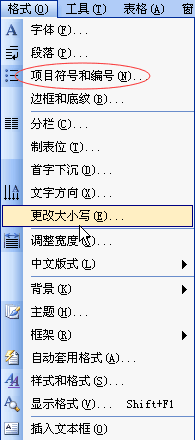
2、弹出【项目符号和编号】对话框,点击【项目符号】选项卡;

3、在【项目符号】选项卡中,选择一种合适的项目符号,单击【确定】;
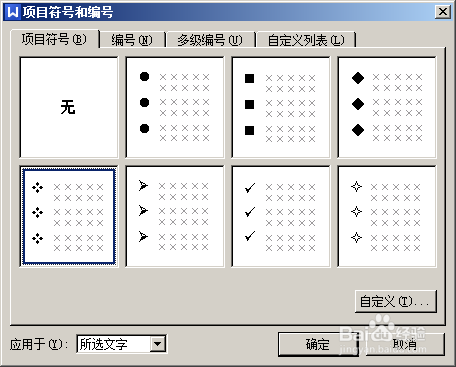
4、确定后,就可以看到添加项目符号后的效果了。

自定义序号
1、如果默认符号里没有需要的符号,该怎么办痒滕熘丬呢?同样,选择要设置序号的段落,按照前述内容打开【项目符号和编号】,切换到项目符号选项卡,单击【自定义】;

2、弹出【自定义项目符号列表】,单击【字符】;

3、弹出【符号】对话框

4、在【字体】栏下拉列表中选择【wingdings】选项,找到所需要的符号,单击确定,再确定


5、这样,符号的设置就完成了,赶快去试试吧!
